Como remover Steam da inicialização do Windows
Como remover Steam da inicialização do Windows? Normalmente os programas do Windows se adicionam automaticamente na inicialização quando são instalados no sistema, o que pode deixar a inicialização mais lenta. Com o cliente Steam não é diferente, após instalação ele irá ficar iniciando sempre que ligar o computador.
Explicaremos duas maneiras não permitir que o Steam inicie com o Windows, uma direto pelo cliente e outra pelo Gerenciador de Tarefas do Windows.
Remover Steam da inicialização do Windows
Você pode remover direto pelo cliente Steam. Para isso abra o Steam no computador, clique em “Steam” no canto superior esquerdo e entre em “Configurações”.
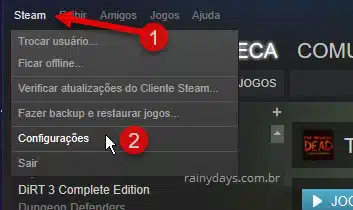
No menu da esquerda selecione “Interface”.
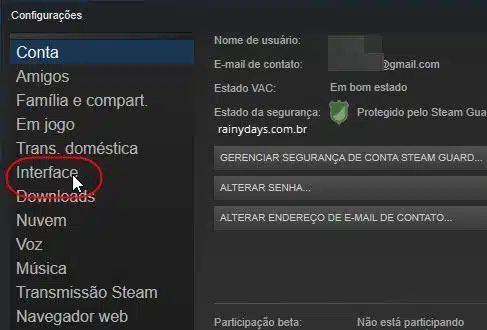
Desmarque o quadradinho “Iniciar o Steam ao ligar o computador” e clique em “Ok” para confirmar.
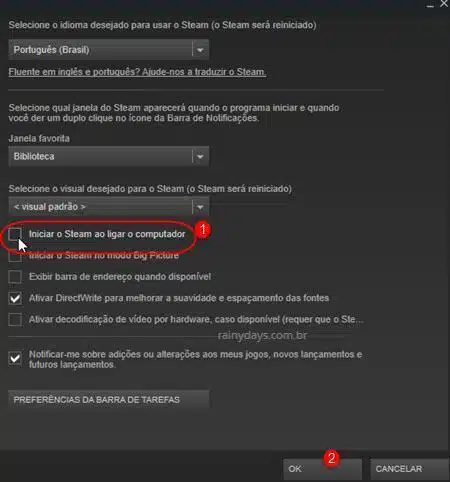
Fazendo isso o Steam não vai mais iniciar com o Windows.
Tirar Steam da inicialização do Windows pelo Gerenciador de Tarefas
Quem preferir pode remover o Steam da inicialização direto pelo Gerenciador de Tarefas, sem precisar abrir o cliente. Para isso abra o Gerenciador de Tarefas clicando com o botão direito na barra de tarefas e selecionando “Gerenciador de Tarefas”.
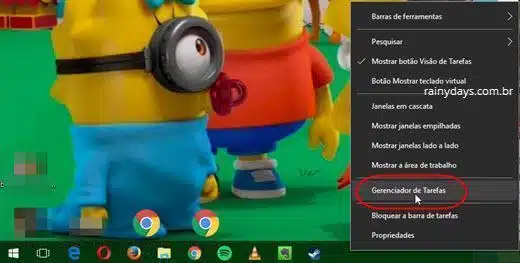
Selecione a aba “Inicializar”, procure por “Steam Client”. Clique em cima dele para selecionar. Depois clique no botão “Desabilitar” no canto inferior direito da janela.
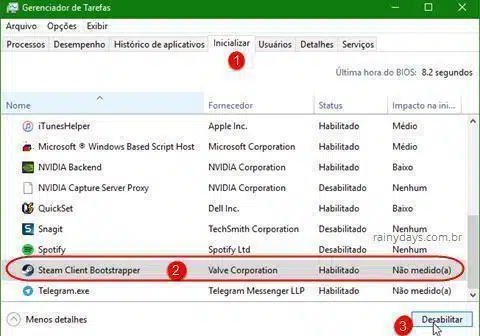
Pronto, depois disso o Steam não vai mais iniciar automaticamente com o sistema.
Programas de terceiros
Se quiser usar programas de terceiros, uma ótima opção é o Autorun Organizer.
Ele calcula o tempo que cada programa leva para iniciar e quanto ele prejudica a inicialização do Windows. Além de poder remover um programa do iniciar, ele também permite atrasar o carregamento do programa caso queira mantê-lo na inicialização, o sistema carrega e depois de tantos segundos o programa carrega.
